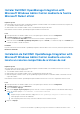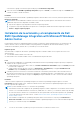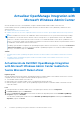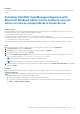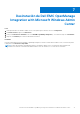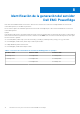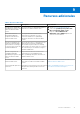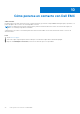Install Guide
Table Of Contents
- Dell EMC OpenManage Integration versión 2.1 con Microsoft Windows Admin Center Guía de instalación
- Tabla de contenido
- Descripción general de OpenManage Integration with Microsoft Windows Admin Center
- Licencia para OpenManage Integration with Microsoft Windows Admin Center
- Matriz de compatibilidad
- Instalación de Dell EMC OpenManage Integration with Microsoft Windows Admin Center
- Descarga de Dell EMC OpenManage Integration with Microsoft Windows Admin Center
- Instalar Dell EMC OpenManage Integration with Microsoft Windows Admin Center mediante la fuente Microsoft NuGet oficial
- Instalación de Dell EMC OpenManage Integration with Microsoft Windows Admin Center mediante una ruta local o un recurso compartido de archivos de red
- Instalación de la extensión y el complemento de Dell EMC OpenManage Integration with Microsoft Windows Admin Center
- Actualizar OpenManage Integration with Microsoft Windows Admin Center
- Inicio de OpenManage Integration with Microsoft Windows Admin Center
- Desinstación de Dell EMC OpenManage Integration with Microsoft Windows Admin Center
- Identificación de la generación del servidor Dell EMC PowerEdge
- Recursos adicionales
- Cómo ponerse en contacto con Dell EMC
Si la extensión se agrega correctamente, aparecerá bajo la pestaña Extensiones disponibles.
6. Seleccione la extensión Dell EMC OpenManage Integration, haga clic en Instalar y, a continuación, haga clic en Confirmar para
confirmar los cambios e instalar la extensión.
Resultados
Después de instalar la extensión Dell EMC OpenManage Integration, Windows Admin Center se reinicia y la extensión aparece debajo de
Extensiones instaladas.
NOTA: Mientras instala OMIMSWAC mediante la ruta local o la ruta de red, pueden aparecer varias instancias de la extensión
OMIMSWAC bajo Extensiones disponibles e instaladas, cuando:
● Hay más de un paquete .nuget disponible en la ruta de la carpeta especificada.
● Los paquetes .nuget están disponibles en la carpeta raíz o en subcarpetas, además de la ruta de la carpeta que se indica en
Fuentes > Agregar origen de paquete.
Instalación de la extensión y el complemento de Dell
EMC OpenManage Integration with Microsoft Windows
Admin Center
Puede instalar la extensión de OpenManage Integration, incluido el complemento durante la implementación o las actualizaciones de
clústeres de Azure Stack HCI en Windows Admin Center para garantizar el cumplimiento de la simetría de hardware y ejecutar
actualizaciones de hardware (firmware, BIOS y controladores) en los nodos de destino.
Requisitos previos
Antes de instalar el complemento de Dell EMC OpenManage Integration en Windows Admin Center, asegúrese de contar con los
siguientes puntos:
● Tener instalado Windows Admin Center 2103.2 GA.
● Haber iniciado sesión en Windows Admin Center como administrador de puerta de enlace.
Pasos
1. Si la extensión de OMIMSWAC no está instalada, puede instalar la extensión de OpenManage Integration que incluye complemento
mediante uno de los siguientes métodos:
● Cuando implemente en un clúster Azure Stack HCI, en Instalar actualizaciones de hardware, haga clic en Instalar para instalar
la extensión del complemento.
● Cuando actualice un clúster de Azure Stack HCI, en Herramientas > Actualizaciones, en la página Actualizaciones de
hardware, haga clic en Instalar para instalar la extensión del complemento.
2. Si instala por primera vez la extensión, se muestra un formulario de consentimiento para informarle sobre el Acuerdo de licencia
de usuario de licencia final (EULA) y las operaciones realizadas por OpenManage Integration, como habilitar la NIC USB y crear un
usuario de iDRAC en el nodo de destino. Haga clic en Aceptar para seguir actualizando los nodos o clústeres de destino mediante
OpenManage Integration.
Resultados
Cuando se instala el complemento de OpenManage Integration, la extensión de OpenManage Integration aparece en el menú
Herramientas de Windows Admin Center. Podrá usar todas las funciones de la extensión de OpenManage Integration junto con las
funciones específicas del complemento.
NOTA:
Si ya tiene instalada la versión 1.1.1 o una anterior de OpenManage,
● Para instalar la extensión del complemento de OpenManage Integration cuando se implementa o se actualiza un clúster de Azure
Stack HCI, se recomienda desinstalar la versión anterior (OMIMSWAC 1.1.1 o anterior) y, a continuación, utilizar el flujo de trabajo
de creación de clústeres de Microsoft o de actualización de clúster para instalar la extensión del complemento de OpenManage
con el fin de utilizar las funciones más recientes. Consulte Instalación de Dell EMC OpenManage Integration with Microsoft
Windows Admin Center O
● Para actualizar el complemento de OpenManage Integration desde versiones anteriores, vaya a la pestaña Extensiones >
Extensiones instaladas. Seleccione la extensión de Dell EMC OpenManage Integration con el estado "Actualización disponible
(versión)" y, a continuación, haga clic en Actualizar.
12 Instalación de Dell EMC OpenManage Integration with Microsoft Windows Admin Center